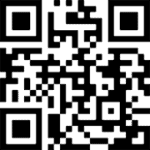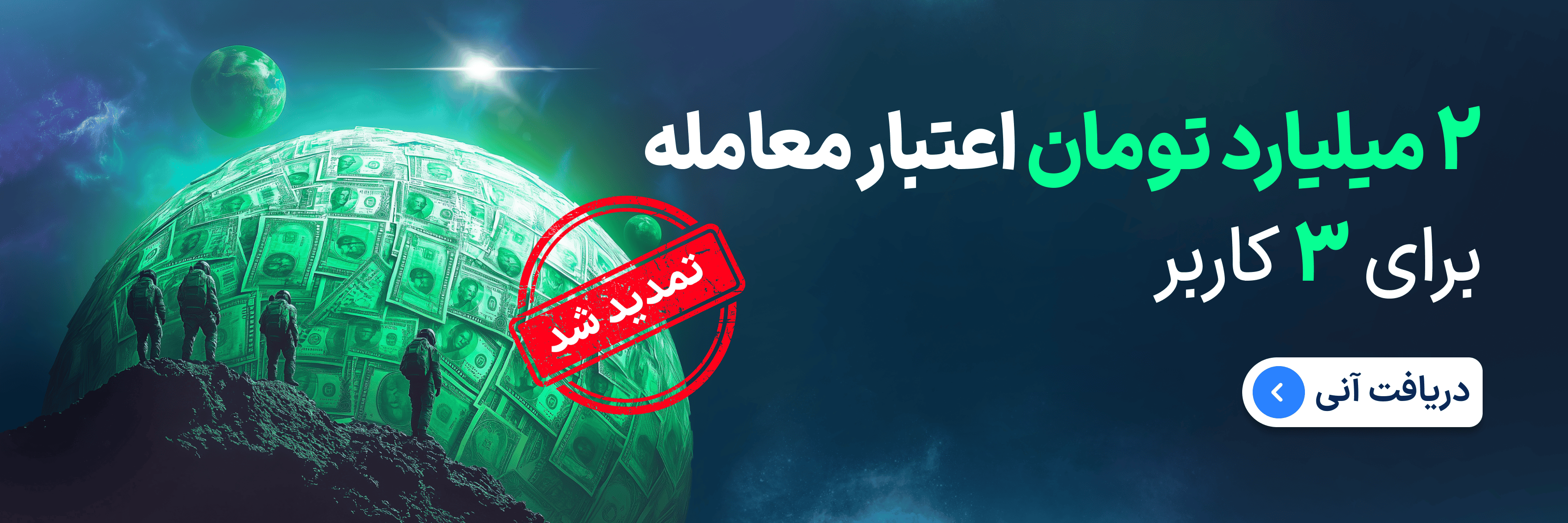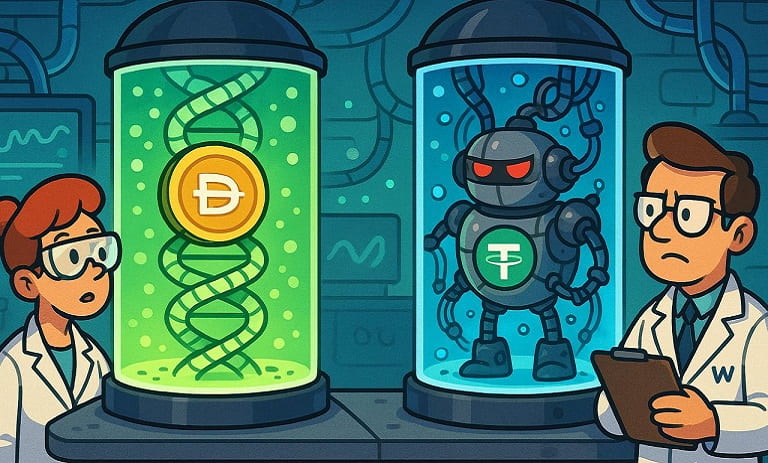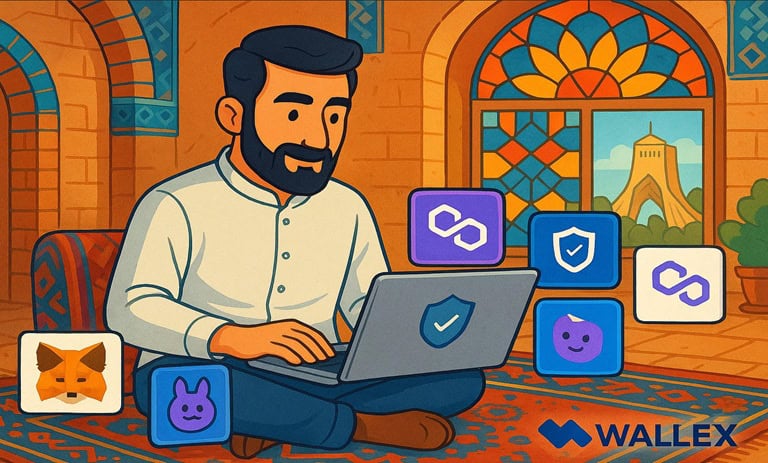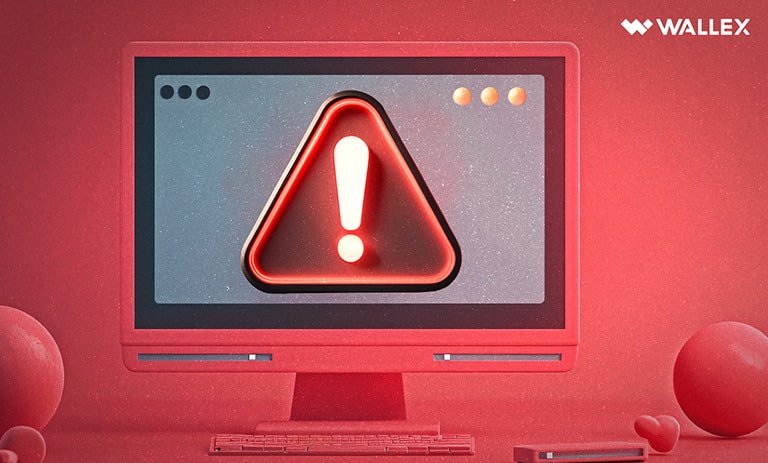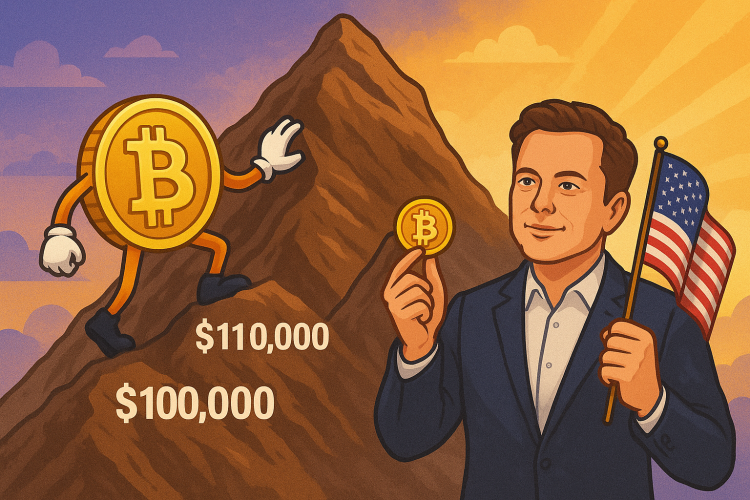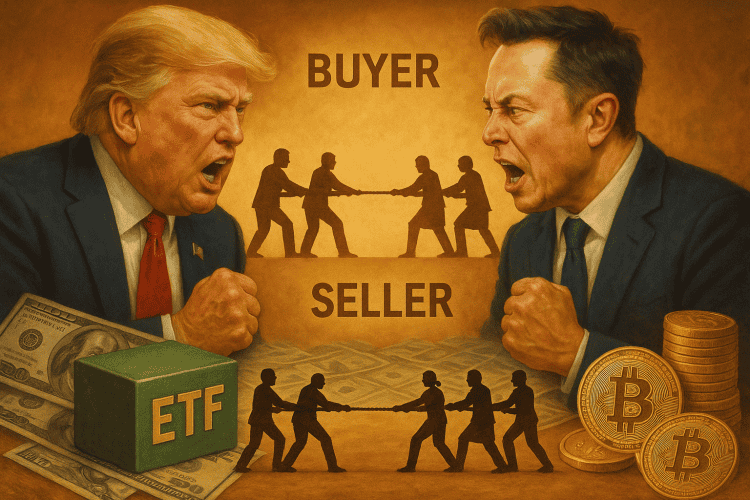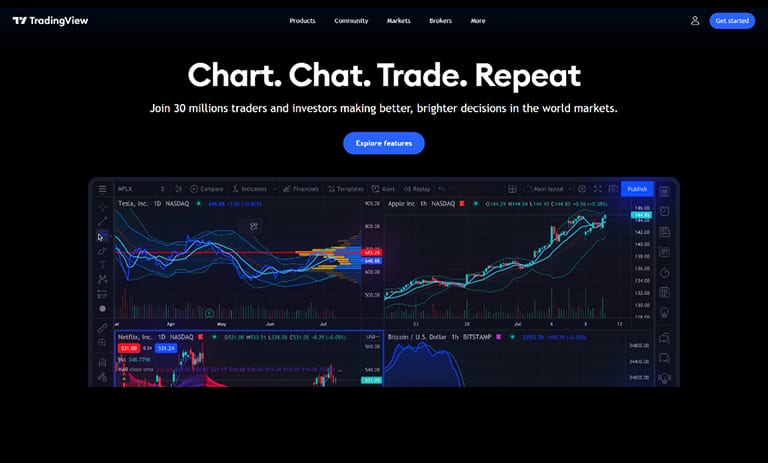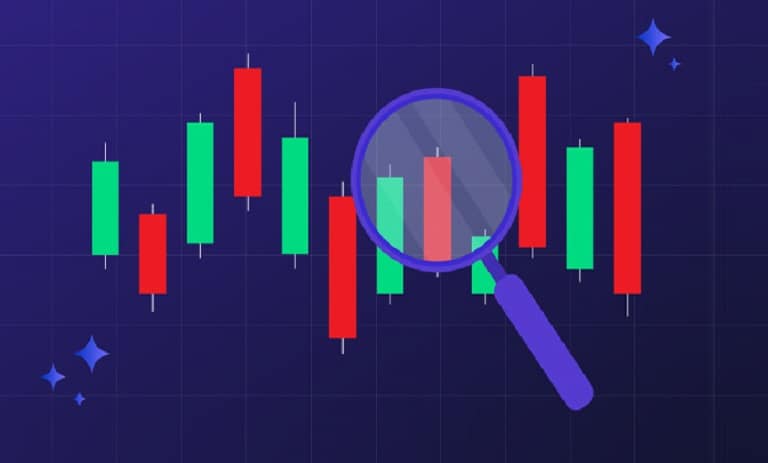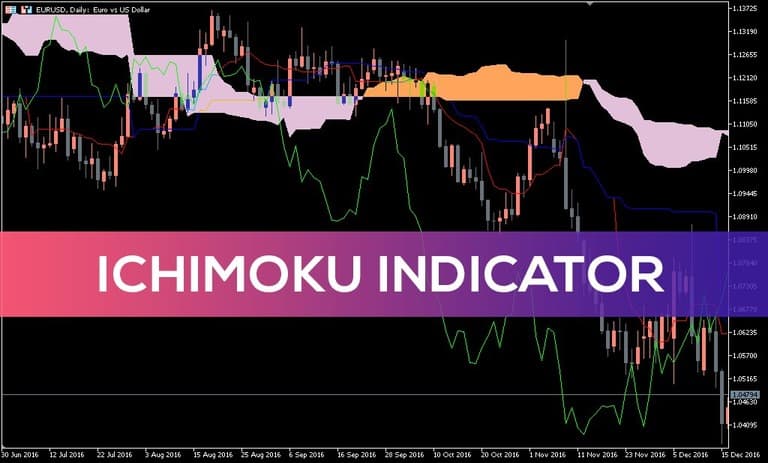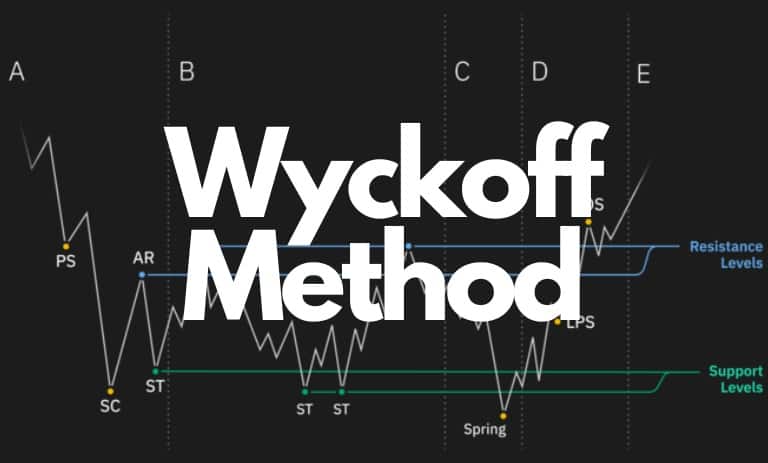آموزش کامل تنظیمات تریدینگ ویو در موبایل و لپ تاپ
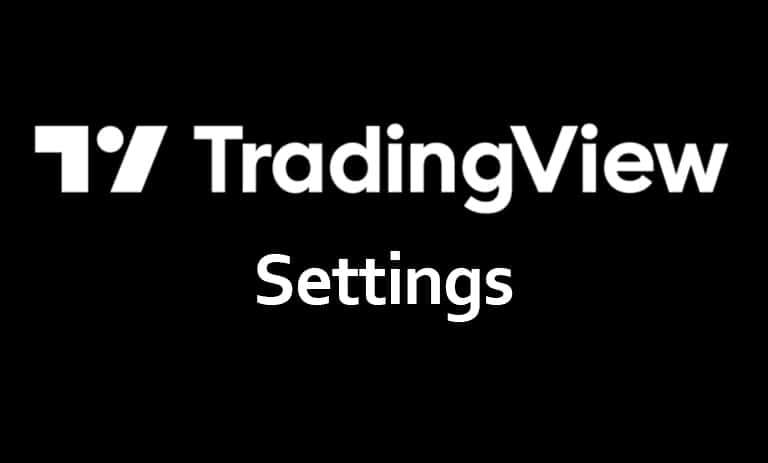
شخصی سازی تنظیمات تریدینگ ویو برای پیادهسازی برنامههای معاملاتی بسیار اهمیت دارد. در این مطلب، این فرایند در موبایل و لپ تاپ را میآموزید.
همانطور که علاقمندان به بازار کریپتوکارنسی برای فعالیت در این بازار به استفاده از صرافیهای ارز دیجیتال وابسته هستند؛ برای تحلیل بازار نیز به یک ابزار ترید قدرتمند نیاز دارند. تریدینگ ویو به عنوان یکی از کاملترین پلتفرمهای تحلیل تکنیکال بازارهای مالی، از بازار رمز ارزها نیز پشتیبانی میکند. در این مقاله به آموزش تنظیمات تریدینگ ویو میپردازیم که امیدواریم برای تحلیلگران ارز دیجیتال مثمر ثمر واقع باشد.
تغییر منطقه زمانی در تریدینگ ویو
یکی از مراحل آموزش تریدینگ ویو، تنظیمات و شخصیسازی آن است و یکی از مهمترین این تنظیمات، تغییر منطقه زمانی است که میتواند برای معاملهگران بسیار مهم باشد. برای این کار کافی است مراحل زیر را انجام دهید.
- بعد از باز کردن چارت مورد نظر، در گوشه پایین سمت راست بر روی ساعت تریدینگ ویو کلیک کنید.
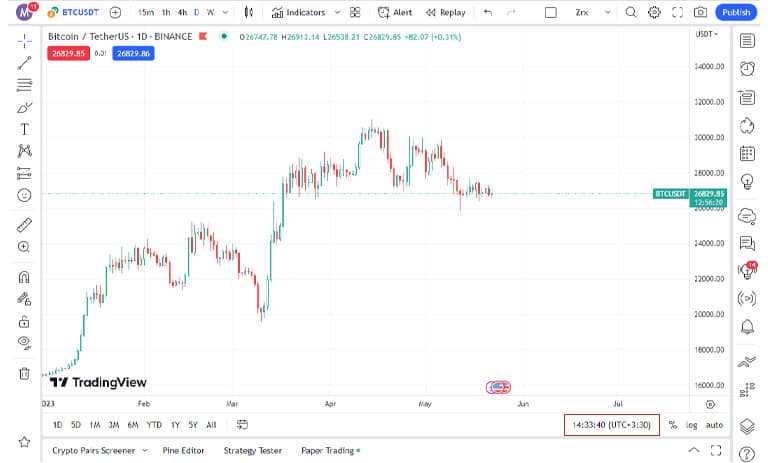
۲. با اسکرول کردن به سمت پایین صفحه و انتخاب گزینه تهران، منطقه زمانی چارت شما به ایران تغییر پیدا میکند.
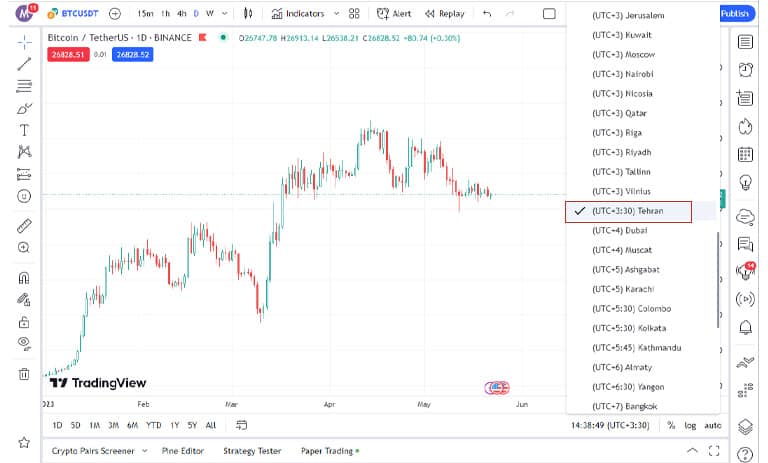
تنظیمات مربوط به چارت در لپ تاپ
در ادامه فرایند شخصیسازی محیط کاربری تریدینگ ویو، به تنظیمات مربوط به چارت میرسیم که برای افرادی که از تحلیل تکنیکال استفاده میکنند، بسیار مهم خواهد بود. این تنظیمات، شامل تغییرات تایم فریم، اضافه کردن اندیکاتورهای پرکاربرد و نحوه نمایش چارت میشود که در ادامه به آنها میپردازیم.
انتخاب تایم فریم
معمولا تریدرها بسته به استراتژی معاملاتی خود، نیاز به تایم فریمهای مختلف دارند. به عنوان مثال معاملهگران اسکالپر معمولا از تایم فریم ۵ تا ۱۵ دقیقه استفاده میکنند. در ادامه به روش تغییر تایم فریم در این پلتفرم میپردازیم:
- در قسمت بالای صفحه سمت چپ بعد از نام جفت ارز، بخش مربوط به تنظیمات تایم فریم وجود دارد. بعد از کلیک بر روی فلشی که به سمت پایین است، میتوان تمام تایم فریمهای در دسترس را دید.
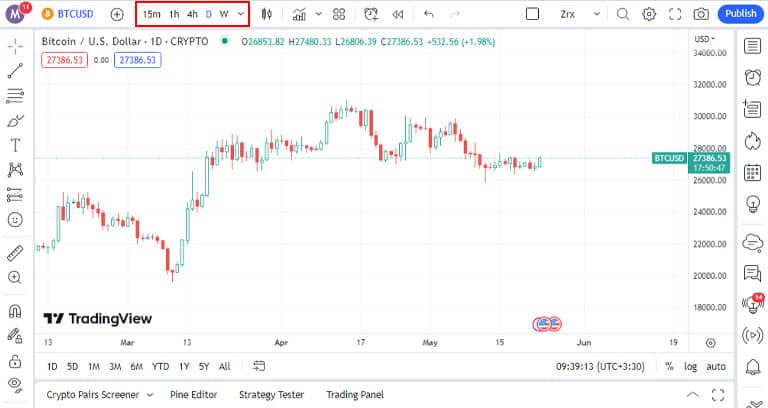
۲. سپس برای انتخاب و اضافه کردن به تایم فریمهای مورد علاقه، میتوان آیکون ستاره را انتخاب کنید تا به لیست تایم فریم پرکاربرد اضافه شود.
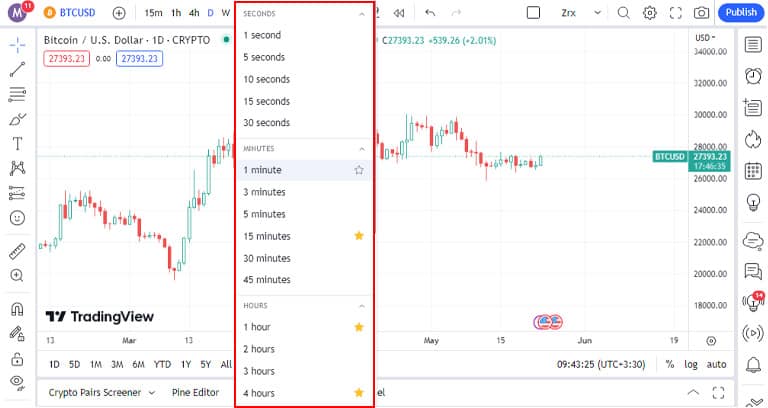
انتخاب اندیکاتور در تنظیمات tradingview
اندیکاتورها یکی مهمترین ابزارهای تحلیل تکنیکال هستند. بنابراین معاملهگران برای انجام تحلیلهای خود به این ابزارها نیاز دارند. سایت تریدینگ ویو دامنه وسیعی از اندیکاتورها را ارائه میدهد. اما بخشی از این امکانات مانند ساخت اندیکاتور و سفارشیسازی این ابزارها فقط برای کاربران پریمیوم در دسترس میباشد. در ادامه به نحوه دسترسی به تنظیمات کلی اندیکاتور میپردازیم:
ابتدا در نوار بالای صفحه روی گزینه Indicators کلیک کنید.
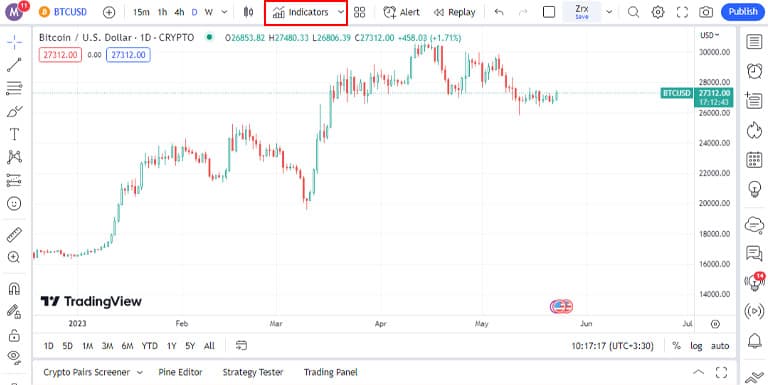
بعد از کلیک بر روی گزینه Indicators، صفحهای باز میشود که شامل این موارد است:
- Favorites: لیست کردن اندیکاتورهای مورد علاقه.
- My Scripts: به کمک این بخش میتوانید اسکریپتهای اندیکاتورهای اختصاصی خود را بنویسید.
- Technicals: در این بخش همه اندیکاتورها، استراتژیها و پترنهای تحلیل تکنیکال موجود و قابل انتخاب است.
- Financials: این بخش برای بازار کریپتو غیرفعال است و به ارائه اطلاعات اقتصادی مربوط به داراییها میپردازد.
- Community Scripts: در این بخش میتوانید از اسکریپتها و اندیکاتورهای ساخته شده توسط کاربران استفاده کنید.
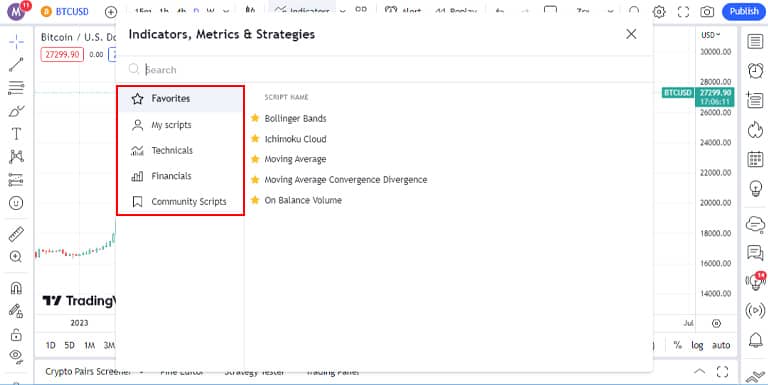
نوع نمایش چارت در لپ تاپ
تحلیلگران با توجه به استراتژی معاملاتی خود، انواع مختلف چارت را انتخاب میکنند. ممکن است تریدری به چارت کندل استیک علاقه داشته باشد و تریدر دیگر به نمودار قیمت میلهای. در ادامه به روش انتخاب انواع نمودار ارز دیجیتال میپردازیم:
- در نوار بالایی تریدینگ ویو، بر روی قسمتی که با آیکون کندل نشان داده شده کلیک کنید.
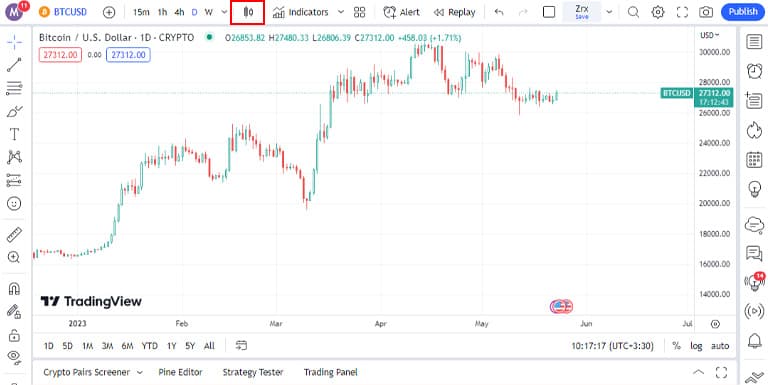
۲. سپس در نوار باز شده، میتوانید انواع نحوه نمایش نمودار قیمت را انتخاب کنید.
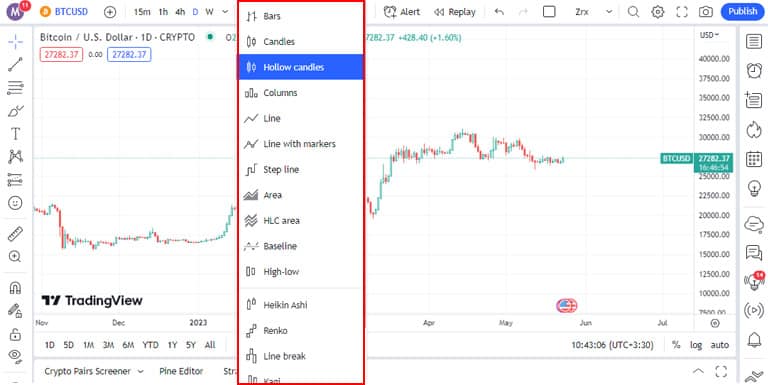
تنظیمات تریدینگ ویو در موبایل
اجرای تنظیمات و شخصیسازی چارتهای قیمتی در موبایل مانند نسخه دسکتاپ است که در ادامه برای اعمال تغییرات در تایم فریم، انتخاب اندیکاتورها و نحوه نمایش نمودار قیمت توضیحاتی ارائه میدهیم.
انتخاب تایم فریم
به دلیل طراحی متفاوت اپلیکیشن تریدینگ ویو با نسخه دسکتاپ مراحل انتخاب تایم فریم را با تصاویر اختصاصی نسخه موبایل توضیح میدهیم.
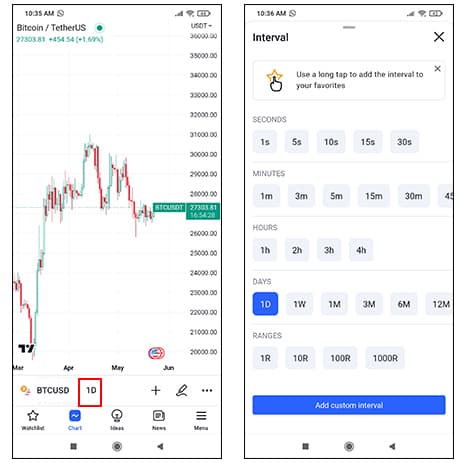
- در مرحله اول بعد از باز کردن چارت مورد نظر، در قسمت پایین صفحه، بر روی تایم فریم پیش فرض که در کنار نام جفت ارز قرار دارد کلیک میکنیم. در تصویر ما این قسمت با ۱D نمایش داده شده است.
- در صفحه باز شده امکان انتخاب تایم فریمهای مختلف از ۱s تا ۱۲M وجود دارد. در ضمن با نگه داشتم انگشت بر روی گزینه مورد نظر، امکان اضافه کردن به لیست دلخواه وجود دارد.
انتخاب اندیکاتور در تنظیمات tradingview
انتخاب اندیکاتور در نسخه موبایل کمی با نسخه دسکتاپ متفاوت است. این تنظیمات به صورت زیر انجام میشود.
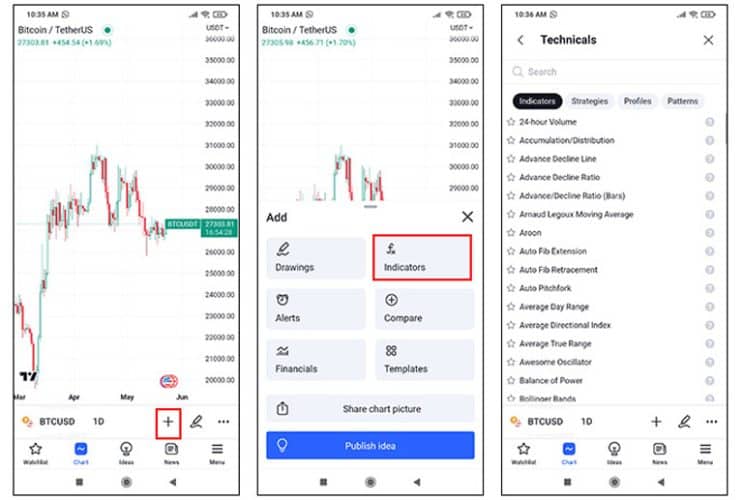
- در پایین صفحه نمایش بر روی آیکون + کلیک کرده و وارد صفحه مربوط به اندیکاتور میشوید.
- در صفحه باز شده گزینه Indicators را که با نماد Fx نمایش داده شده را انتخاب کنید.
- در صفحه جدید امکان انتخاب اندیکاتورها، استراتژیها و پترنهای مختلف برای تریدرها فراهم شده است.
نوع نمایش چارت در موبایل
برای انتخاب نمایش نمودار قیمت در نسخه موبایل میتوانید از مراحل زیر پیروی کنید.
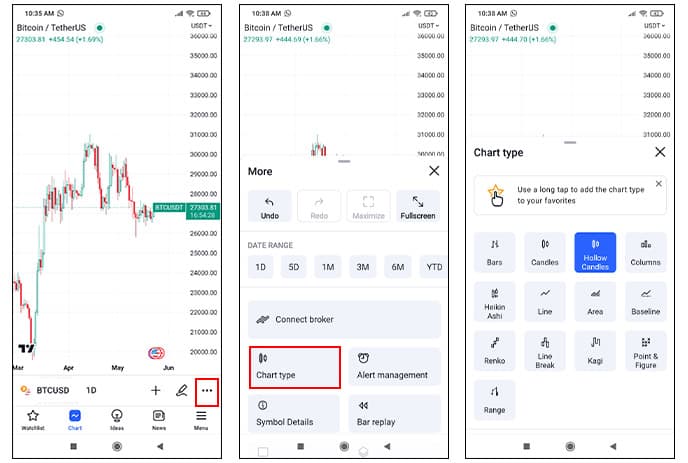
- پس انتخاب چارت مورد نظرتان، در پایین صفحه روی آیکون … کلیک کرده و وارد صفحه جدید شوید.
- سپس در صفحه جدید، گزینه Chart type را لمس کنید.
- در صفحه باز شده، میتوانید انواع چارتهای قیمتی را مشاهده و انتخاب کنید. در ضمن برای اضافه کردن نوع چارت مورد نظر به لیست دلخواه خود، باید انگشتتان را روی گزینه انتخابی نگه دارید.
شخصیسازی تنظیمات تریدینگ ویو
معمولا تریدرها برای کار با محیط این پلتفرم و اجرای استراتژیهای معاملاتی، نیاز به شخصیسازی و تغییر تنظیمات تریدینگ ویو دارند. بنابراین در این مطلب سعی کردیم به آموزش تنظیمات مهم این ابزار بپردازیم تا کاربران بتوانند به صورت کامل برنامههای تریدینگ خود را پیادهسازی کنند.
 قیمت بیت کوین BTC
قیمت بیت کوین BTC قیمت اتریوم ETH
قیمت اتریوم ETH قیمت بایننس کوین BNB
قیمت بایننس کوین BNB قیمت تتر USDT
قیمت تتر USDT قیمت نات کوین NOT
قیمت نات کوین NOT قیمت پکس گلد PAXG
قیمت پکس گلد PAXG قیمت کاردانو ADA
قیمت کاردانو ADA قیمت پولکادات DOT
قیمت پولکادات DOT قیمت ترون TRX
قیمت ترون TRX قیمت ریپل XRP
قیمت ریپل XRP قیمت سولانا SOL
قیمت سولانا SOL قیمت اوالانچ AVAX
قیمت اوالانچ AVAX قیمت آربیتروم ARB
قیمت آربیتروم ARB قیمت پپه PEPE
قیمت پپه PEPE قیمت تون کوین TON
قیمت تون کوین TON